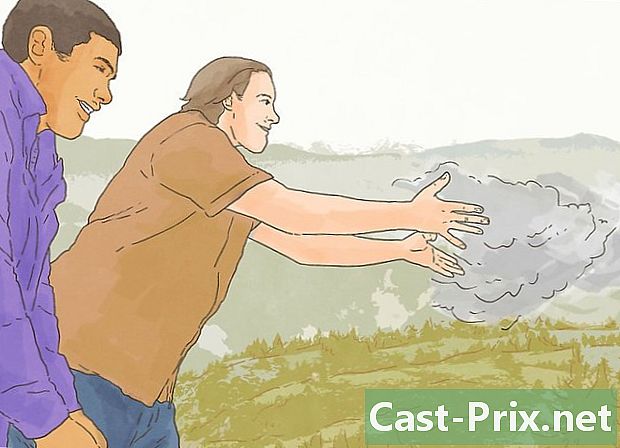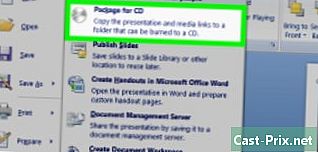Hoe iTunes op Linux te downloaden
Schrijver:
Randy Alexander
Datum Van Creatie:
2 April 2021
Updatedatum:
1 Juli- 2024

Inhoud
Dit artikel is geschreven in samenwerking met onze redacteuren en gekwalificeerde onderzoekers om de juistheid en volledigheid van de inhoud te garanderen.Het content management team van onderzoekt zorgvuldig het werk van de redactie om ervoor te zorgen dat elk item voldoet aan onze hoge kwaliteitsnormen.
iTunes is software die alleen beschikbaar is op Mac OS- en Windows-systemen. Hoewel een versie voor Linux momenteel niet bestaat, is het nog steeds mogelijk om deze op uw computer te gebruiken, maar u moet PlayOnLinux en Wine installeren. Merk op dat software die niet bedoeld is om op Linux te draaien mogelijk niet werkt.
stadia
- Installeer Wine. Als u iTunes op Linux wilt laten werken, moet u Wine installeren. Klik op deze link voor meer informatie over deze software.
- Klik hierop link in uw webbrowser.
- Voer uw Apple ID in de e-mailadresbalk in. Klik vervolgens op Downloaden. Het downloaden van het installatiebestand wordt gestart. Wacht tot het downloaden is voltooid.
- Open de Linux-terminal.
- type sudo apt-get install playonlinux. Druk vervolgens op Binnenkomen. De installatie van PlayOnLinux zal beginnen.
- Klik op PlayOnLinux om het te openen. Het pictogram is klaver blauw, rood, groen en geel.
- kiezen installeren. Dit is het pictogram met een teken + boven aan het PlayOnLinux-venster.
- invoeren iTunes in het zoekgebied. Druk vervolgens op Binnenkomen.
- Kies de diTunes-versie die u wilt installeren.
- Klik op installeren. Dit is de knop in de onderste hoek.
- pers OK. Deze optie bevindt zich in het conuelle-venster.
- Klik op volgend. U vindt deze optie in de installatiewizard van PlayOnLinux. Na de installatie wordt een pop-upvenster weergegeven.
- kiezen ja of Neen. Zodra het venster verschijnt waarin u wordt gevraagd of u iTunes met een USB-apparaat wilt synchroniseren, kiest u de gewenste optie.
- Klik op reizen. In dit venster kunt u het installatiebestand van diTunes selecteren.
- Kies het installatiebestand dat u eerder hebt gedownload. Klik vervolgens op Openen.
- pers volgend in PlayOnLinux. Het Wine Gecko-installatievenster wordt geopend.
- Klik op installeren. Wine zal nu andere componenten installeren die nodig zijn voor de diTunes-installatie.
- kiezen volgend. Deze knop wordt in het dialoogvenster weergegeven Welkom bij iTunes.
- Klik op installeren. Dit bevindt zich rechts onderaan het installatievenster van diTunes.
- pers ja. Hiermee kan iTunes automatisch worden uitgevoerd.
- Klik op Eindigen. En nu hebt u iTunes op uw Linux-computer geïnstalleerd!